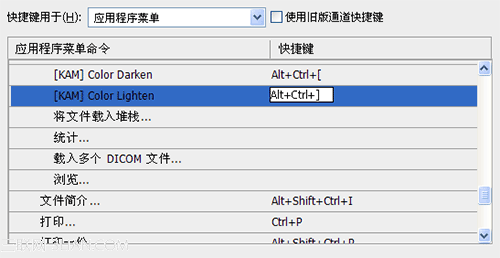我们在设计的时候,往往会微调一下颜色的明暗度,又或者去一些在线配色工具网站上准确调节明亮度,但这样是比较麻烦的,这里设计达人网找到一个非常好用的Photoshop亮度调节脚本,使用的时候只需要按下Photoshop快捷键就能调整颜色的明与暗,节省了很多设计时间。
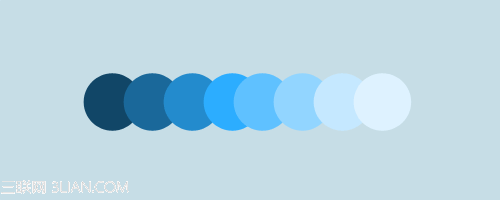
如何使用亮度调节脚本
首先在Photoshop工具栏的前景色面板上选择需要的颜色,然后运行对应脚本来实现颜色的明暗变化。
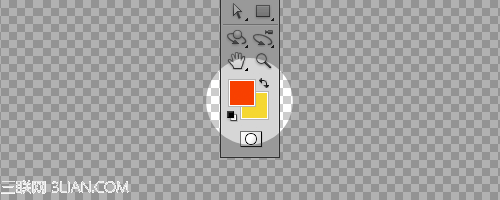
色彩的亮度会以10%的单位递增或递减,如下图。
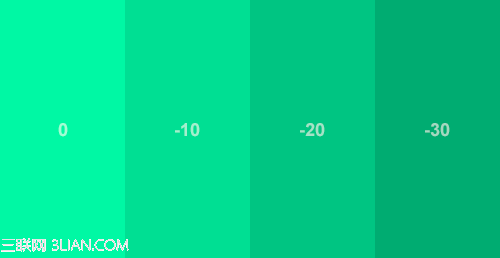
PS亮度调节脚本安装
首先前往http://vdisk.weibo.com/s/axnLmnhcF8GQt
Photoshop脚本的安装也是很简单的,把下载的文件[KAM] Color Darken.jsx和[KAM] Color Lighten.jsx,复制至PhotoshopPresetsscripts目录。
设置脚本快捷键
设置快捷键是必须的,因为这样才能快捷调整颜色。
点击菜单的”编辑”>”键盘快捷键”,然后在弹出的窗口选择”文件”>”脚本”,接着设置你喜欢的快捷键吧,推荐快捷键为Ctrl+Alt+[和Ctrl+Alt+]两个。